Wörterbuchverwaltung¶
Über erhalten Sie eine Liste aller bekannten Zusatzwörterbücher.
Hier sehen Sie in tabellarischer Darstellung eine Auflistung aller auf dem Duden Korrekturserver verfügbaren Wörterbücher. Durch Klicken auf die farbig hinterlegten Spaltentitel kann die Liste nach den entsprechenden Kriterien sortiert werden. Die einzelnen Spalten enthalten folgende Informationen:
In der Spalte Name findet sich der Name des Wörterbuchs. Durch einen Klick auf den Namen des Wörterbuchs können Sie den Inhalt des Wörterbuchs anzeigen und bearbeiten.
In der Spalte Beschreibung steht eine Kurzbeschreibung des Wörterbuchs.
Die Spalte Letzte Änderung gibt den Zeitpunkt der letzten Änderung des Wörterbuchs an.
In Flags können zusätzlich Optionen des jeweiligen Wörterbuchs aufgelistet werden (vgl. Flags für Wörterbücher)
Die Spalte # Entries gibt die Anzahl der Einträge an
In Aktionen finden sich Schaltflächen zum Editieren der Wörterbucheinstellungen (Einstellungen) und zum Löschen des Wörterbuchs (Dieses Wörterbuch löschen).
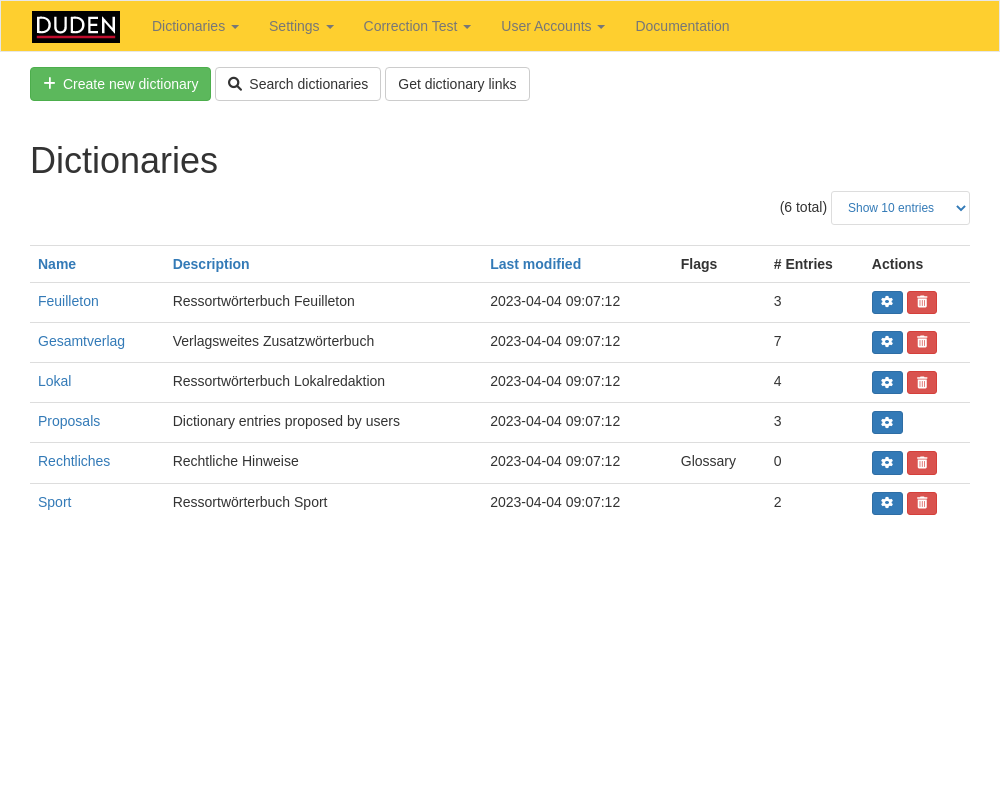
Im Auslieferungszustand ist bereits das Wörterbuch Proposals definiert, in
dem von Benutzern vorgeschlagene Aufnahmekandidaten gesammelt werden.
Horinzontal über der Tabelle der verfügbaren Wörterbücher sind drei Schaltflächen angeordnet:
Mit Neues Wörterbuch kann ein neues Wörterbuch angelegt werden.
Die Schaltfläche Durchsuche Wörterbücher dient zum Suchen nach Einträgen in Wörterbüchern. (Details hierzu unter Suchen in Wörterbüchern)
Mit Wörterbuch-Links können die Pfade zu den API-Funktionen der einzelnen Wörterbücher abgerufen werden.
Weitere Wörterbücher können (und sollten) nach Bedarf angelegt werden.
Anlegen eines neuen Wörterbuchs¶
Wählen Sie zunächst im Hauptmenü, um zur Liste der Zusatzwörterbücher zu gelangen.
Klicken Sie die Schaltfläche Neues Wörterbuch oberhalb der Liste der verfügbaren Wörterbücher, um ein neues Wörterbuch anzulegen. Auf der nun angezeigten Seite können Sie einen Namen und eine Beschreibung des Wörterbuchs angeben.
Der Name des Wörterbuchs im Eingabefeld Name muss eindeutig sein. Es ist nicht möglich, für zwei unterschiedliche Wörterbücher den selben Namen zu vergeben.
Die kurze Beschreibung des Wörterbuchs in Beschreibung ist verpflichtend.
Im Feld Sprache wird die Sprache des Wörterbuchs gewählt. Als Sprache des Wörterbuchs wird im Normalfall Deutsch angenommen. Daneben ist die Auswahl alle möglich, um das Wörterbuch für alle Sprachen verwenden zu können.
Unterhalb des Auswahlfeldes für die Sprache können verschiedene Optionen (Flags., s. u.) für das Wörterbuch ausgewählt werden.
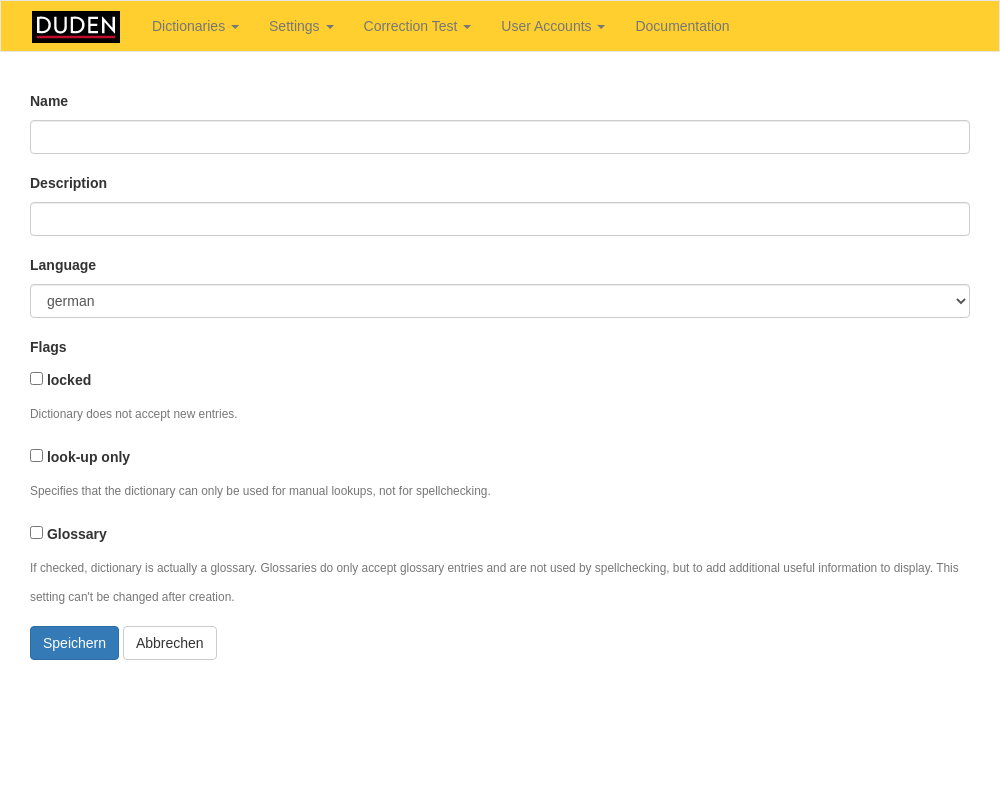
Flags für Wörterbücher¶
Für Wörterbücher können folgende Flags vergeben werden:
gesperrt verhindert, dass Änderungen an dem Wörterbuch vorgenommen werden.
nur zum Nachschlagen legt fest, dass das Wörterbuch nur zum manuellen Nachschlagen, nicht jedoch während der Korrektur verwendet werden kann.
Glossar legt fest, dass ein Glossarwörterbuch (vgl. Glossarwörterbücher) angelegt werden soll. Diese Einstellung kann nur beim Anlegen eines neuen Wörterbuchs gewählt werden und lässt sich nachträglich nicht mehr ändern.
Klicken Sie auf die Schaltfläche Speichern, um die eingegebenen Informationen zu speichern und ein neues Wörterbuch anzulegen.
Sie werden auf die Seite zum Bearbeiten des Inhalts des neu angelegten Wörterbuchs weitergeleitet.
Bearbeiten des Wörterbuchinhalts¶
Um den Inhalt eines Wörterbuchs zu bearbeiten, wählen Sie das gewünschte Wörterbuch aus der Liste der Wörterbücher aus, indem Sie auf den Namen des Wörterbuchs klicken.
Es erscheint eine Übersicht über das gewählte Wörterbuch und die tabellarische Liste der Einträge in dem Wörterbuch.
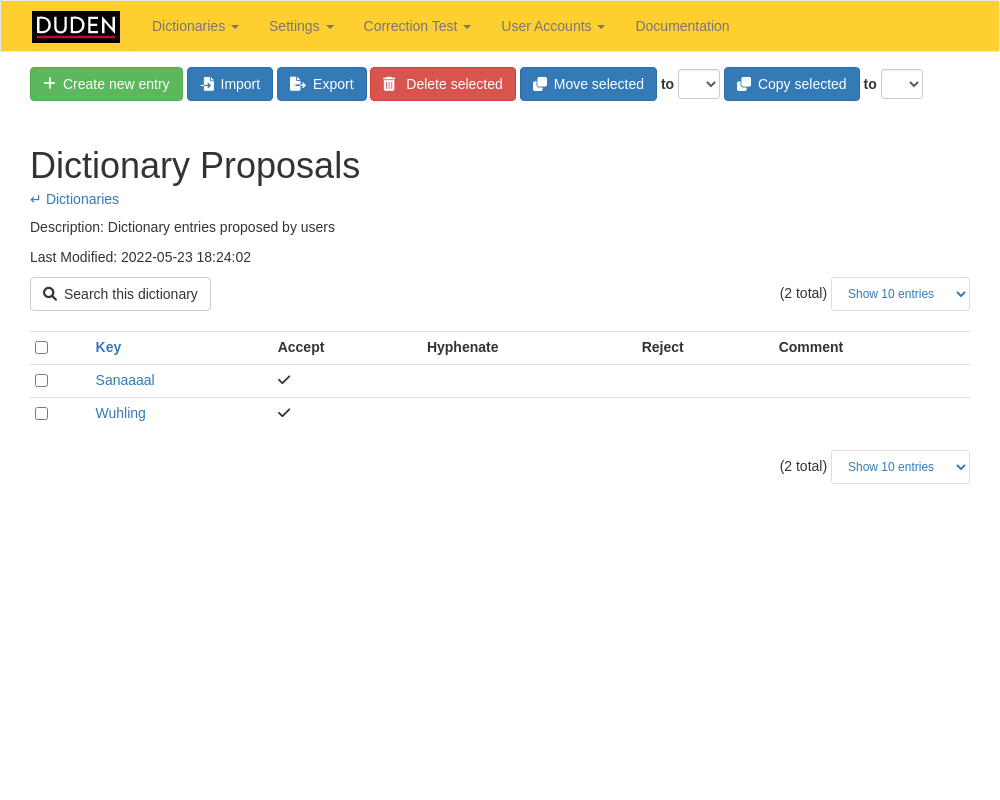
In der Wörterbuchübersicht werden der Titel und die Beschreibung des Wörterbuchs sowie der Zeitpunkt der letzten Änderung angezeigt.
Unterhalb der Wörterbuchübersicht erlaubt die Schaltfläche Wörterbuch durchsuchen das Durchsuchen des Wörterbuchs. Rechtsbündig neben dieser Schaltfläche werden die Gesamtzahl der Einträge im Wörterbuch und eine Auswahlmöglichkeit für die Anzahl der gleichzeitig dargestellten Wörterbucheinträge (in den Schritten 10, 20, 50 oder 100 Einträge) angezeigt.
Die tabellarische Anzeige der Wörterbucheinträge unterhalb der Wörterbuchübersicht hat folgenden Aufbau:
In der Spalte Eintrag steht das betreffende Wort, das von dem Wörterbucheintrag beschrieben wird.
In der Spalte Annehmen wird ein Häkchen angezeigt, falls es sich bei dem Eintrag um einen Positiv-Eintrag handelt, der als richtiges Wort akzeptiert werden soll (vgl. Positiv-Einträge).
In der Spalte Wort trennen wird ein Häkchen angezeigt, falls für den Eintrag Informationen über die Silbentrennung vorliegen (vgl. Trenneinträge).
Ein Häkchen in der Spalte Ablehnen zeigt an, dass es sich um einen Negativ-Eintrag handelt, dessen Auftreten im Text als Fehler behandelt werden soll (vgl. Negativ-Einträge).
Zu Wörterbucheinträgen kann ein Kommentar vorliegen, der in der Spalte Kommentar angezeigt wird. Kommentare zu Wörterbucheinträgen haben keine Auswirkung auf die Rechtschreib- oder Grammatikprüfung.
Falls zu einem Eintrag morphologische Informationen vorliegen, wird neben dem Häkchen in der Annehmen-Spalte ein Kürzel für die Wortart des Eintrags angezeigt.
Normalerweise werden die Einträge eines Wörterbuchs in alphabetischer Reihenfolge aufsteigend sortiert angezeigt. Durch Klicken auf den Spaltentitel „Eintrag“ kann die Sortierreihenfolge umgekehrt werden.
Die Checkbox links neben einem Eintrag erlaubt es, den Eintrag für eine weitere Bearbeitung (löschen, verschieben, kopieren) auszuwählen bzw. die Auswahl aufzuheben. Die Checkbox im Tabellenkopf erlaubt die Auswahl aller in der Tabelle angezeigten Einträge.
Oberhalb der Wörterbuchübersicht befinden sich Schaltflächen zum Erzeugen neuer Wörterbucheinträge (Neue Wörterbucheinträge anlegen), zum Import und Export von Wörterbüchern, sowie zum Löschen, Verschieben und Kopieren von Wörterbucheinträgen.
Wenn das Wörterbuch neu angelegt wurde, ist die Liste der Einträge naturgemäß zunächst leer.
Neue Wörterbucheinträge anlegen¶
Um einen neuen Wörterbucheintrag zum gewählten Wörterbuch hinzuzufügen, klicken Sie auf die Schaltfläche Neuer Eintrag (links oberhalb der Liste der angezeigten Wörterbucheinträge).
Daraufhin erscheint die Seite zur Eingabe eines neuen Wörterbucheintrags. Die Auswahl für den häufigsten Eintragstyp Annehmen ist vorgewählt.
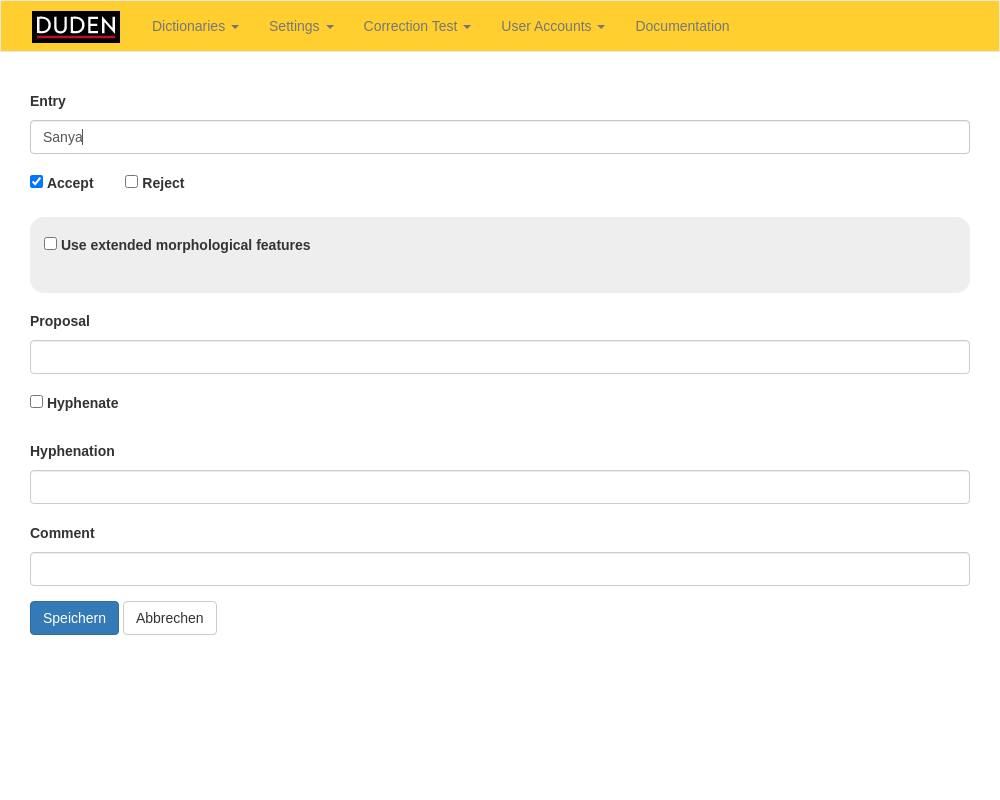
Ergänzen Sie die Informationen für den neuen Eintrag (es ist mindestens die Wortform im Feld Eintrag erforderlich) und klicken Sie auf Speichern, um den neuen Eintrag zu speichern.
Im gezeigten Beispiel haben wir für den neuen Eintrag eine Silbentrennung hinterlegt und dazu das Feld Wort trennen aktiviert und die korrekte Silbentrennung im Feld Silbentrennung eingetragen.
Einzelheiten zu den Informationen in einem Wörterbucheintrag finden Sie im Abschnitt Inhalt von Zusatzwörterbüchern.
Nach dem Speichern des neuen Eintrags wird dieser in das Wörterbuch übernommen und die Liste der Wörterbucheinträge angezeigt:
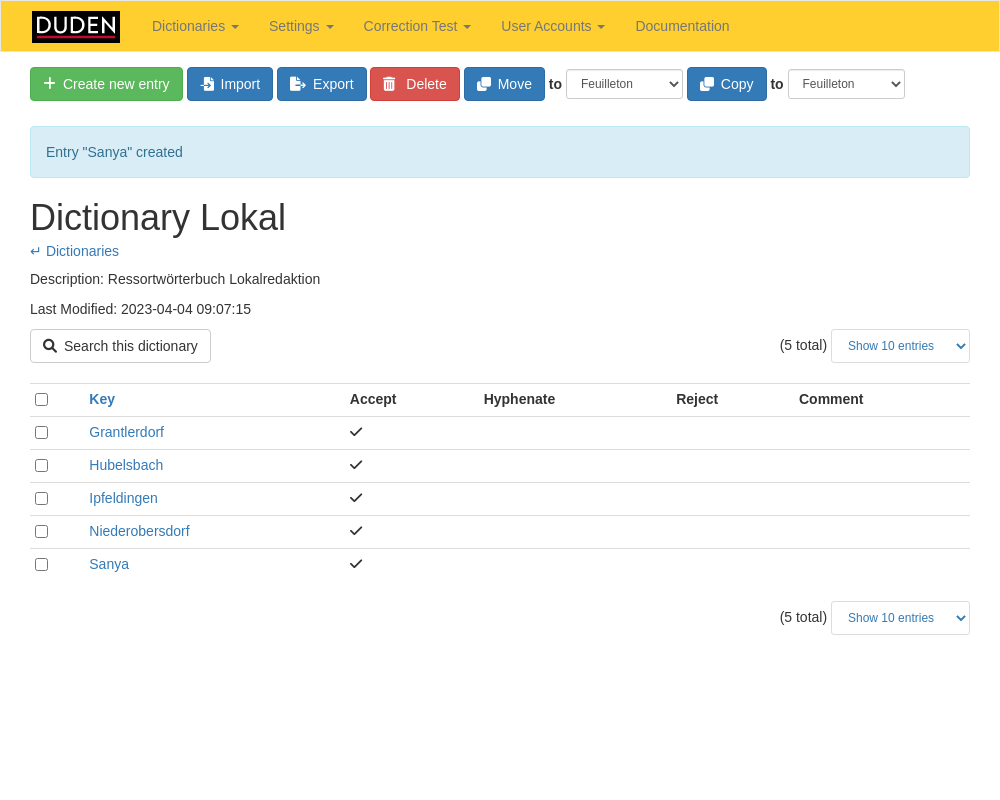
Morphologische Informationen¶
Wie in Morphologische Informationen beschrieben, können zu einzelnen Wörtern morphologische Zusatzinformationen hinterlegt werden.
Die genaue Form der Eingabe diese Informationen richtet sich nach der Wortart des Wörterbucheintrags. Nach dem Auswählen der Option Morphologische Zusatzinformationen verwenden erscheint daher zunächst eine Auswahlliste für die Wortart des Eintrags. Abhängig von der gewählten Wortart (Substantiv, Eigenname, Adjektiv oder Adverb) werden dann unterschiedliche Eingabemöglichkeiten für die Angabe weiterer morphologischer Eigenschaften angezeigt.
Glossareinträge anlegen¶
Wenn ein neuer Eintrag zu einem Glossarwörterbuch hinzugefügt werden soll, hat die Seite zur Eingabe des neuen Eintrags einen anderen Aufbau:
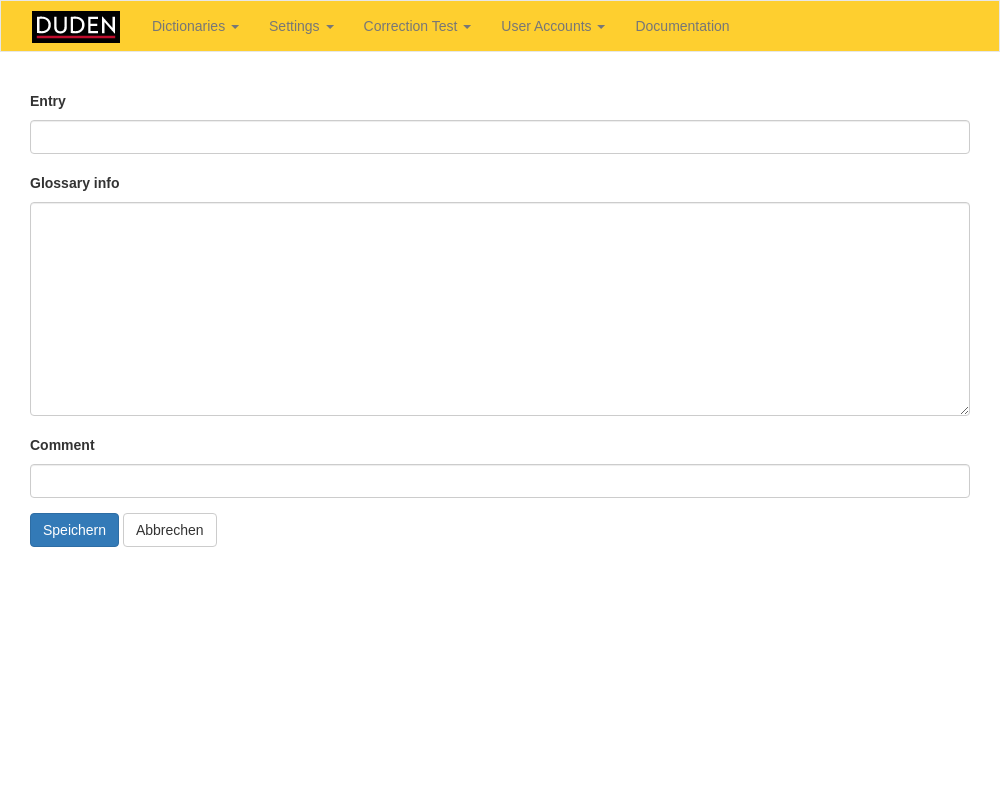
Im Feld Eintrag muss der Glossarbegriff angegeben werden, der im Text gefunden werden soll.
Im Feld Info kann ein beliebiger Text eingegeben werden, für zu dem Glossarbegriff angezeigt werden soll.
Nach dem Speichern des neuen Eintrags wird dieser in das Glossarwörterbuch übernommen und die Liste der Wörterbucheinträge angezeigt:
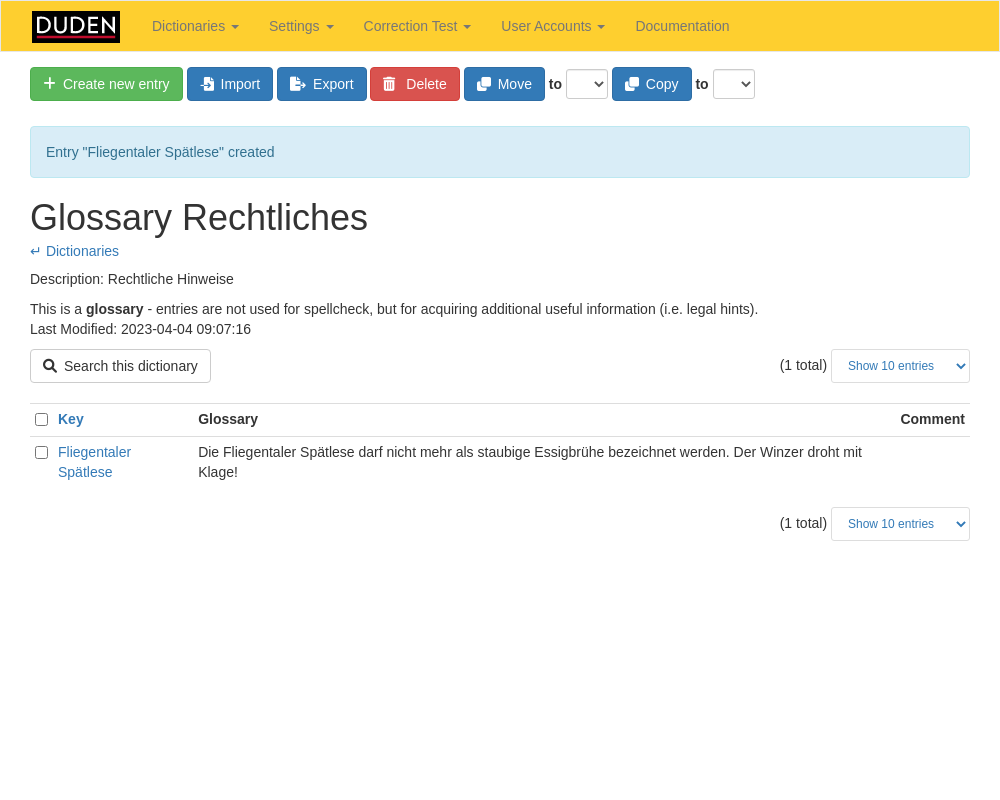
Bestehende Wörterbucheinträge überarbeiten¶
Um einen bestehenden Eintrag in der Liste der Wörterbucheinträge zu editieren, klicken Sie auf den Eintrag (in der Spalte Eintrag).
Der aktuelle Inhalt des Eintrags wird wie in der Abbildung Anlegen eines neuen Eintrags dargestellt und kann bearbeitet werden.
Wörterbucheinträge löschen oder verschieben¶
Bestehende Wörterbucheinträge können gelöscht oder von einem Wörterbuch in ein anderes verschoben werden.
Um Einträge zu löschen oder zu verschieben, müssen diese zunächst ausgewählt werden. Hierzu dienen die Auswahlfelder (Checkbox) am linken Rand in der Tabelle der Wörterbucheinträge.
Um einen bestimmten Eintrag auszuwählen, aktivieren Sie in der Zeile des Eintrags die zugehörige Checkbox in der linken äußeren Spalte.
Um alle angezeigten Einträge auszuwählen, aktivieren Sie in der Kopfzeile der Tabelle die Checkbox in der linken äußeren Spalte.
Ein erneuter Klick auf eine aktivierte Checkbox hebt die Auswahl für den entsprechenden Eintrag bzw. für alle angezeigten Einträge wieder auf.
Um die ausgewählten Einträge zu löschen, klicken Sie auf die Schaltfläche Löschen.
Um die ausgewählten Einträge in ein anderes Wörterbuch zu verschieben, wählen Sie zunächst das Zielwörterbuch aus der Liste der verfügbaren Wörterbücher und klicken danach auf die Schaltfläche Verschieben.
Um die ausgewählten Einträge in ein anderes Wörterbuch zu kopieren (die Originale aber im aktuell bearbeiteten Wörterbuch zu belassen) gehen sie wie zum Verschieben von Einträgen vor, klicken aber auf die Schaltfläche Kopieren.
Suchen in Wörterbüchern¶
Über gelangen Sie zur Suche in Zusatzwörterbüchern.
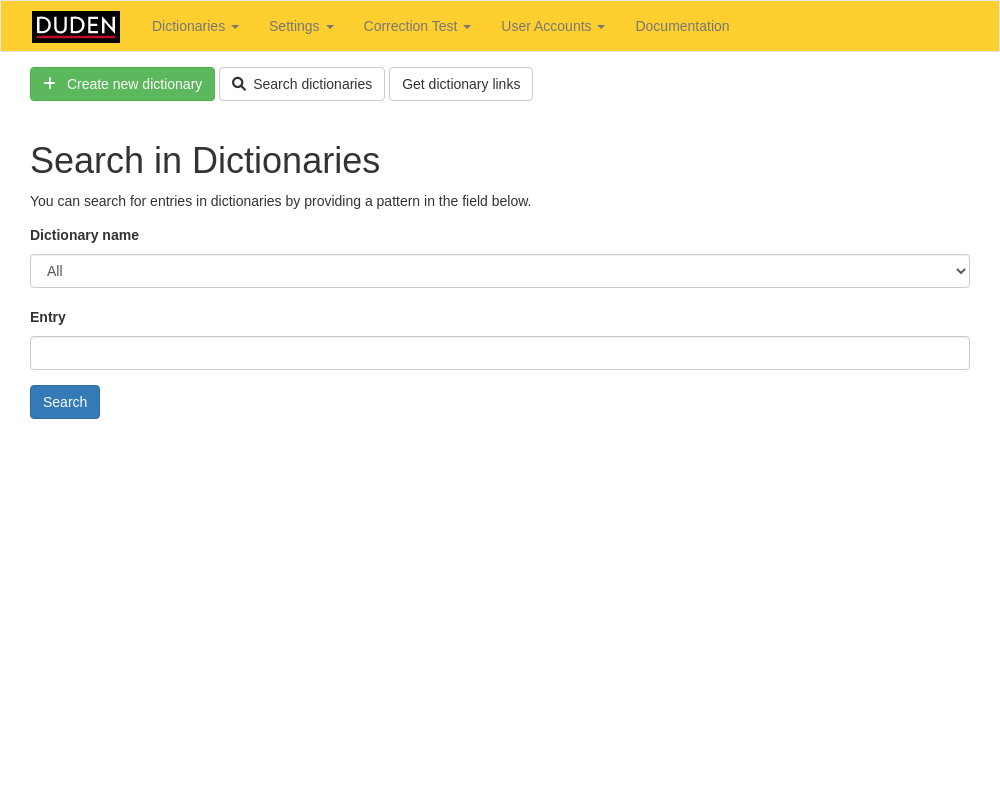
Im Feld Wörterbuch auswählen können Sie auswählen, in welchem Zusatzwörterbuch gesucht werden soll. Der vordefinierte Eintrag All erlaubt die Suche in allen Zusatzwörterbüchern.
Im Feld Eintrag muss angegeben werden, nach welchen Einträgen gesucht werden soll. Neben der Angabe eines kompletten Wortes können folgende Platzhalter verwendet werden:
Zeichen
Bedeutung
%
Ersetzt 0 oder mehr beliebige Zeichen
_
Ersetzt genau ein beliebiges Zeichen
Um eines der Zeichen % oder _ selbst in einer Suchanfrage zu verwenden und ihre Interpretation als Wildcards zu vermeiden, kann ihnen ein Backslash (\) vorangestellt werden. So findet das Suchmuster 100\%% alle Einträge, die mit 100% beginnen.
Bemerkung
Die Suche erfolgt unter Berücksichtigung der Groß- und Kleinschreibung!
Nach dem Absender der Suchanfrage mit der Schaltfläche Suchen werden die Ergebnisse unterhalb des Suchformulars angezeigt:
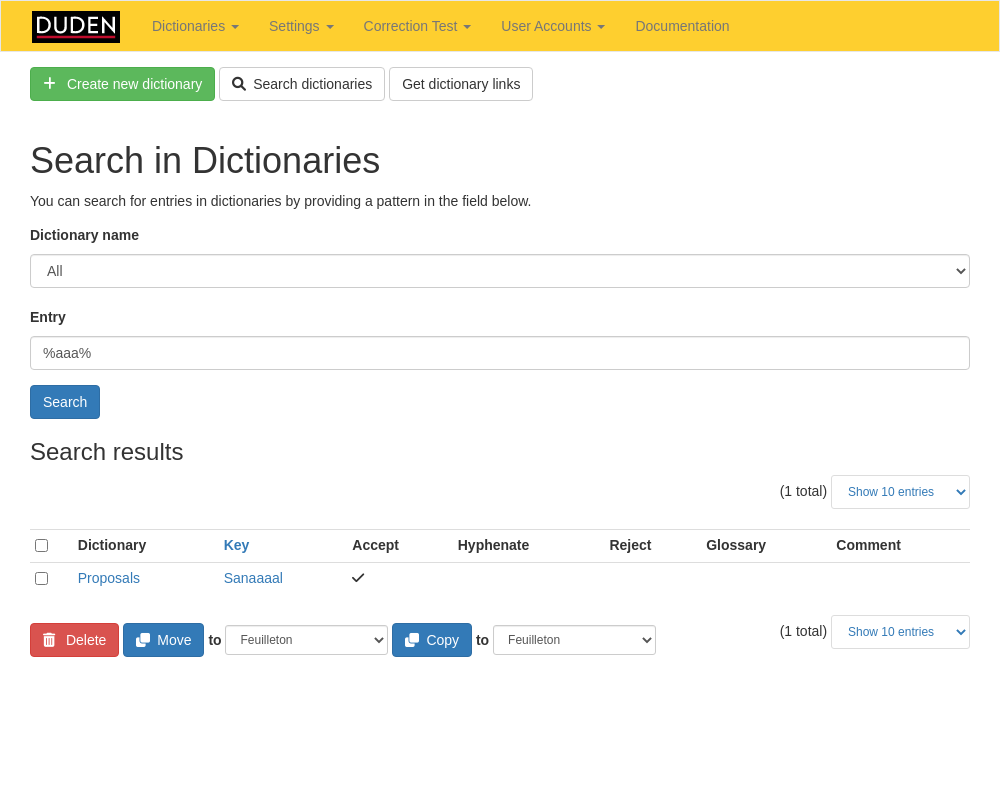
In der Liste der Suchergebnisse ist das Löschen, Kopieren und Verschieben der gefundenen Wörterbucheinträge möglich.
Löschen eines Wörterbuchs¶
Um ein gesamtes Wörterbuch zu löschen, klicken Sie in der Liste der verfügbaren Wörterbücher auf die Schaltfläche mit dem Mülleimersymbol ganz rechts auf der Tabellenzeile für das betreffende Wörterbuch.
Da mit dem Löschen eines Wörterbuchs alle Einträge in diesem Wörterbuch gelöscht werden, wird zunächst eine Folgeseite angezeigt, auf der Sie den Vorgang mit einem Klick auf die Schaltfläche Löschen bestätigen müssen.
Mit einem Klick auf die Schaltfläche Abbrechen können Sie den Löschvorgang abbrechen.
Das Vorschlagswörterbuch¶
Das Wörterbuch mit dem Namen Proposals hat eine besondere Funktion: Es dient dazu, von Anwendern vorgeschlagene Einträge für Zusatzwörterbücher zu sammeln.
Dahinter steht folgende Überlegung: Im Unternehmensumfeld ist es meist nicht sinnvoll, jedem Mitarbeiter die Möglichkeit zu geben, zentrale Wörterbücher, die von allen Anwendern verwendet werden sollen, unkontrolliert zu bearbeiten. Andererseits soll natürlich die Möglichkeit bestehen, bei der Textbearbeitung mögliche neue Einträge für Wörterbücher zu sammeln, um diese kontrolliert in die gemeinsamen Wörterbücher aufzunehmen.
Der Inhalt des Vorschlagswörterbuchs sollte in regelmäßigen Abständen gesichtet werden, wobei die geeigneten Vorschläge in ein „normales“ Wörterbuch überführt werden sollten.
Bemerkung
Mehr Information hierzu finden Sie im Abschnitt Wörterbuch-Workflow
Import von Wörterbuchdaten¶
Wörterbucheinträge können aus Dateien importiert werden. Es gibt zwei Möglichkeiten zum Importieren von Wörterbucheinträgen:
Beim Import einfacher Textdateien muss jede Zeile ein richtiges Wort (z. B. „Sanya“) bzw. einen richtigen Mehrworteintrag (z. B. „Barbra Streisand“) enthalten.
XML-Dateien bieten mehr Möglichkeiten. Sie müssen den Vorgaben für Duden Zusatzwörterbücher entsprechen und können aus anderen Duden Korrekturlösungen (wie z. B. dem Duden Korrektor) übernommen oder mit geeigneten Werkzeugen selbst erstellt werden.
Beispiel für ein XML-Wörterbuch
<?xml version="1.0" encoding="UTF-8"?>
<!DOCTYPE dictionary PUBLIC "DpfDictionary" "Dictionary.dtd">
<dictionary language="german" xmlns="http://www.duden.de/dpf/schema">
<accept><key>fidunkeln</key></accept>
<hyphenate><key>fidunkeln</key><hyphenation>fi-dun-keln</hyphenation></hyphenate>
<reject><key>Burma</key><proposal>Birma</proposal><proposal>Myanmar</proposal></reject>
</dictionary>
DTD für XML Wörterbücher¶
<!--
Xml DTD for DPF user dictionaries
-->
<!ELEMENT dictionary (accept|reject|hyphenate)*>
<!ATTLIST dictionary
xmlns CDATA #FIXED "http://www.duden.de/dpf/schema"
language (any|german|english|french|italian|spanish) #REQUIRED
sublanguage (germany|austria|switzerland|britain|usa) #IMPLIED
protected (yes|no) "no" >
<!ENTITY % Dictionary.modules SYSTEM "dictionary_modules.ent">
<!ENTITY % Dictionary.extensions "IGNORE">
<![%Dictionary.extensions;[
%Dictionary.modules;
<!--end of Dictionary.extensions-->]]>
<!ENTITY % otherEntryContent "">
<!-- Optional elements that can occur in dictionary entries to keep
track of entry creation and modifications -->
<!ENTITY % authdate "(author?,date?)">
<!-- Values for gender attributes in morphological descriptions -->
<!ENTITY % gender "(m|n|f|all)">
<!-- Values for linking morphems ("Fugenmorpheme") within compounds
at word boundaries. Used in morphological descriptions. -->
<!ENTITY % fugen "(s|e|n|en|es|er|ens|nen|0)">
<!-- Possible semantic types for further classification of propers
nouns. -->
<!ENTITY % semtypes "(lastname|firstname|city|company)">
<!-- Inflection classes for nouns. This is somewhat preliminary - the internal
class names make little sense without a sound understanding of the whole
system (which is too much to ask for) and simplified names are more or
less misleading. For the time being, we just use numerical codes as class
names and provide a description for each class. -->
<!ENTITY % fclass "(k1|k2|k3|k4|k5|k6|k7|k8|k9|k10|k11|k12|
k13|k14|k15|k16|k17|k18|k19|k20|k21|k22|
k23|k24|k25|k26)">
<!-- Inflection classes for proper nouns. The remarks about inflection for
nouns apply likewise. -->
<!ENTITY % pnfclass "(e1|e2|e3|e4)">
<!-- unknown words that should be accepted when found while checking -->
<!ELEMENT accept (key, morph?, %authdate;)>
<!-- Known words that should be rejected. If found while checking, a
spelling error will be generated and the proposals will be used
as suggested repelacements. -->
<!ELEMENT reject (key, proposal+, %authdate;)>
<!-- Hyphenation for known (or unknown) words. The string to be
hyphenated (contained in the "key" element) must be a single
word. -->
<!ELEMENT hyphenate (key, hyphenation, %authdate;)>
<!-- String identifiying a word. Case-sensitive entry that is used for
lexion lookup while checking. -->
<!ELEMENT key (#PCDATA)>
<!-- Hyphenation for a word. Must match the entry with embedded
hyphenation markers as returned by the DPF. Hyphenation markers
that occur in the word themselves must be escaped by prefixing
them with a backslash in the hyphenation. If a backslash occurs
in the word, it must be prefixed by another backslash in the
hyphenation -->
<!ELEMENT hyphenation (#PCDATA)>
<!-- A proposals for a rejected word. The element should not contain a
semicolon because all proposals for a rejected word will be
merged into a list of suggested replcements that are separated by
semicolons. -->
<!ELEMENT proposal (#PCDATA)>
<!-- Morphological information about a word. This is a container for
word-class (part-of-speech, POS) specific elements that carry the
POS-related information for the word in question. -->
<!ELEMENT morph (noun|adv|adj|nprop)>
<!-- Nouns -->
<!ELEMENT noun EMPTY >
<!ATTLIST noun gen %gender; #REQUIRED
infl %fclass; "k6"
fuge %fugen; #IMPLIED >
<!-- Adverbs do not require any further specification. They do not
inflect and do not form parts of compounds -->
<!ELEMENT adv EMPTY>
<!-- Adjectives may take a comparative and superlative form unless
the "comp" adttribute has a vlaue of "n". They will be
automatically inflected unless the attribute "flex" has a
value of "n". Some attributes (like "zubenannt") may appear
after their governing noun if the value of the attribute
"post" is "y".
-->
<!ELEMENT adj EMPTY >
<!ATTLIST adj comp (y|n) "y"
flex (y|n) "y"
post (y|n) "n" >
<!-- Proper nouns -->
<!ELEMENT nprop EMPTY>
<!ATTLIST nprop gen %gender; #REQUIRED
infl %pnfclass; "e1"
fuge %fugen; #IMPLIED
stype %semtypes; #IMPLIED>
<!-- Author of a lexicon entry. Optional element that should contain
the name of the author if used. -->
<!ELEMENT author (#PCDATA)>
<!-- Creation date and time of a lexicon entry. Optional element that
should contain creation date (and optionally time) if used. Date
and time should be provided in the form yyyy-mm-dd hh:mm:ss with
the possible omission of the seconds (:ss) or the complete time
(hh:mm:ss) if appropriate. -->
<!ELEMENT date (#PCDATA)>
